Oglas
 Zamislite da na sebi imate USB stick sa svim omiljenim aplikacijama. Možda je zbirka uslužnih programa za rješavanje problema s računarom ako ste IT tehničar ili možda asortiman proračunskih tablica i alata za obradu teksta ako ste izvršni cestovni ratnik. Ne bi li bilo lijepo, ako biste mogli samo otići do bilo kojeg računala, ubaciti svoju USB memorijsku karticu USB port, a vaše omiljene prijenosne aplikacije automatski se pokreću bez ikakvog napora dio?
Zamislite da na sebi imate USB stick sa svim omiljenim aplikacijama. Možda je zbirka uslužnih programa za rješavanje problema s računarom ako ste IT tehničar ili možda asortiman proračunskih tablica i alata za obradu teksta ako ste izvršni cestovni ratnik. Ne bi li bilo lijepo, ako biste mogli samo otići do bilo kojeg računala, ubaciti svoju USB memorijsku karticu USB port, a vaše omiljene prijenosne aplikacije automatski se pokreću bez ikakvog napora dio?
Tijekom godina, administratori sustava smislili su razne trikove kako bi postigli ovaj zadatak. Tim je napisao o nekoliko korisnih načina koje ljudi koriste Windows Task Scheduler Pokrenite programe automatski koristeći Windows Task Scheduler Čitaj više pokrenuti razne poslove, a Varun je pokrio niz korisnih USB aplikacije 3 sjajna alata za dodavanje više funkcionalnosti na vaše USB diskove [Windows] Čitaj više što može dobro doći. U ovom ću članku opisati nekoliko tehnika automatskog pokretanja USB-a koje su koristili administratori. Možda su vam rekli da je nemoguće automatski pokrenuti programe na USB kartici na računalu sa sustavom Windows 7. Ovdje sam da vam pokažem da to nije istina.
Kako ste koristili automatsko pokretanje USB aplikacija
Godinama, barem od Windowsa 2000, ali vjerojatno i ranije, administratori sustava koriste autorun.inf tehnika za automatsko pokretanje aplikacija na USB memorijskom štapiću baš kao što je radila značajka automatskog pokretanja računalni CD-i.
Datoteka autorun.inf može biti složena ili jednostavna koliko želite. Najjednostavniji oblik bio je sljedeći:
[Auto] Ikona = mypic.ico. otvorene = pokretanje zim.bat. action = Kliknite "OK" (U redu) za pokretanje aplikacija!
Sve što trebate su slika ikone i paketni posao i trenutak kada ste umetnuli USB Ako uđete u računalo s operativnim sustavom poput Windows XP, vidjet ćete sljedeće opcije koje se automatski pojavljuju gore.
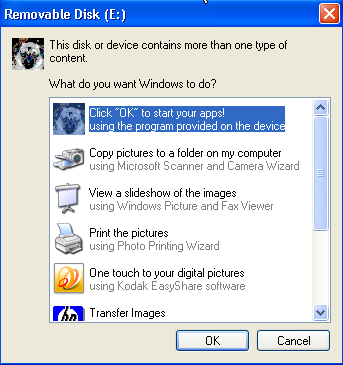
Samo kliknite U redu i dobro idete. Možete pokrenuti serijski posao koji pokreće sve željene aplikacije, a u osnovi imate prilagođeni način otvaranja svih svojih aplikacija na automatizirani način koji štedi puno vremena.
To je bilo pomalo ograničavajuće, jer ste imali taj skočni prozor. Čuo sam da postoje načini kako se zaobići skočni prozori koji su uključivali malo podešavanja / sjeckanja, ali time uvodite mogućnost hakiranja bilo kojeg računala s nekim virusom jednostavnim umetanjem USB-a štap. Microsoft se za to uhvatio u sustavu Windows 7 i potpuno onemogućio USB funkcionalnost autorun.inf u tom operativnom sustavu. Buduća ažuriranja sustava Windows XP također su onemogućila tu značajku. Pa što treba učiniti administrator sustava?
Automatsko pokretanje aplikacija s vašeg USB Sticka
Pa, tamo gdje je volja, postoji način. I da, tamo je način pokretanja programa samo umetanjem USB stick-a u računalo sa sustavom Windows 7.
Prvo što ćete htjeti učiniti je instalacija AutoIt Kako automatizirati svakodnevne zadatke pomoću programa AutoIt Čitaj više , kojeg je Guy neko vrijeme pokrivao. AutoIT je vrlo kul skriptni jezik koji vam omogućuje da sastavite te skripte u exec programe koje možete distribuirati na bilo koje računalo. Preuzimanje uključuje uređivač, kao i softver pretvarača.
Sjajna stvar kod AutoIT skripti je da postoji puno sjajnih ljudi koji stvaraju skripte za dugačak popis zadataka. Sljedeća skripta je ono što koristite za otkrivanje je li USB stick umetnut u ulaz.
$ DBT_DEVICEARRIVAL = "0x00008000"
$ WM_DEVICECHANGE = 0x0219
GUICreate ( "")
GUIRegisterMsg ($ WM_DEVICECHANGE, "MyFunc")
Func MyFunc ($ hWndGUI, $ MsgID, $ WParam, $ LParam)
Ako je $ WParam == $ DBT_DEVICEARRIVAL Tada
MsgBox (4096, "Info", "Moj je pogon umetnut, sigurnosno kopiraj moje datoteke!")
Završi ako
EndFunc
Dok 1
$ GuiMsg = GUIGetMsg ()
Lužički Srbin
Ta će skripta prepoznati "promjenu uređaja", a za USB stick pokrenut će okvir za poruke, kao što je ovdje prikazano.
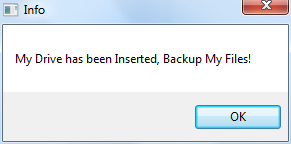
Sad, razmisli o tome. Ako ova skripta prepozna USB ključ za pokretanje poruke, tada ga možete lagano izmijeniti za pokretanje programa. Dakle, da bih to učinio, uzeo sam gornju skriptu i zamijenio naredbu MsgBox sljedećim retkom:
Pokrenite ("F: \ System \ Apps \ ZimWiki \ Zim Desktop Wiki \ start-zim.cmd")
Što to radi jesu osjetila kad sam uključio USB stick, a zatim automatski pokrenuo aplikaciju Zim Wiki koju imam na svom USB sticku koji koristim za organizaciju i nadzor pisanja.
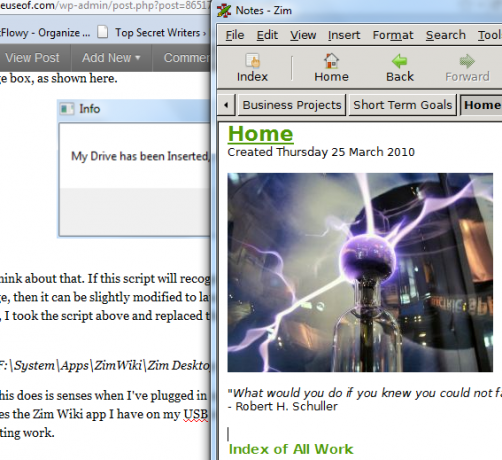
Sada imamo način automatskog pokretanja programa samo umetanjem USB stick-a. Međutim, učinimo to korak dalje i pokrenite čitavu kolekciju aplikacija pokretanjem skupnog posla na vašoj USB kartici pod nazivom startapps.bat koji pokreće sve programe koje želite za taj određeni stick.
START - F: \ Sustav \ Aplikacije \ ZimWiki \ Zim_Desktop_Wiki \ start-zim.cmd
START - C: \ Korisnici \ Vlasnik \ MUO_STORY_IDEAS \ MUO_STORY_IDEAS.txt
START - FIREFOX.EXE //www.makeuseof.com/wp-admin
U čemu je poanta ovoga? Poanta je da sada možete imati jedinstveni "startapps.batSkripta za razne USB stickove. To bi moglo biti za vaš školski rad. U tom slučaju biste otvorili web stranicu svoje klase, program za obradu teksta i možda proračunsku tablicu za razred. Drugi bi vam mogao biti rad na službi tehničke službe, gdje bi automatski pokrenuli uslužne programe za podršku računala i vašu omiljenu web lokaciju (MUO, naravno).
Jedini ulov je ovo - datoteka EXE koju kreirate pomoću AutoIT skripte mora biti pokrenuta na svakom računalu za koje želite da se automatski pokrene. Ovo zadovoljava sigurnosne zahtjeve sustava Windows 7. Jednostavno otvorite gornju skriptu AutoIT te sastavite i izgradite skriptu za stvaranje EXE datoteke. Stavite taj EXE u mapu Startup na računalima koja najčešće koristite.
Ako se skripta pokreće, na programskoj traci vidjet ćete sljedeću ikonu.
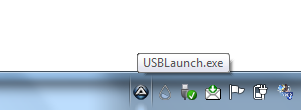
Ovo je postavljanje izvrsno jer uopće nema upita - samo umetnite USB stick i sve potrebne aplikacije jednostavno će se pokrenuti.
Isprobajte skriptu i pogledajte možete li započeti s ovom postavkom radeći s vlastitim USB stickom. Sviđa li vam se ovaj pristup? Bilo koji savjet kako to poboljšati? Podijelite svoj uvid u odjeljku s komentarima u nastavku.
ramasamy chidambaram
Ryan je diplomirao elektrotehniku. Radio je 13 godina u inženjerstvu automatizacije, 5 godina u IT-u, a sada je Apps inženjer. Bivši glavni urednik MakeUseOfa, govorio je na nacionalnim konferencijama o vizualizaciji podataka i bio je prikazan na nacionalnoj televiziji i radiju.